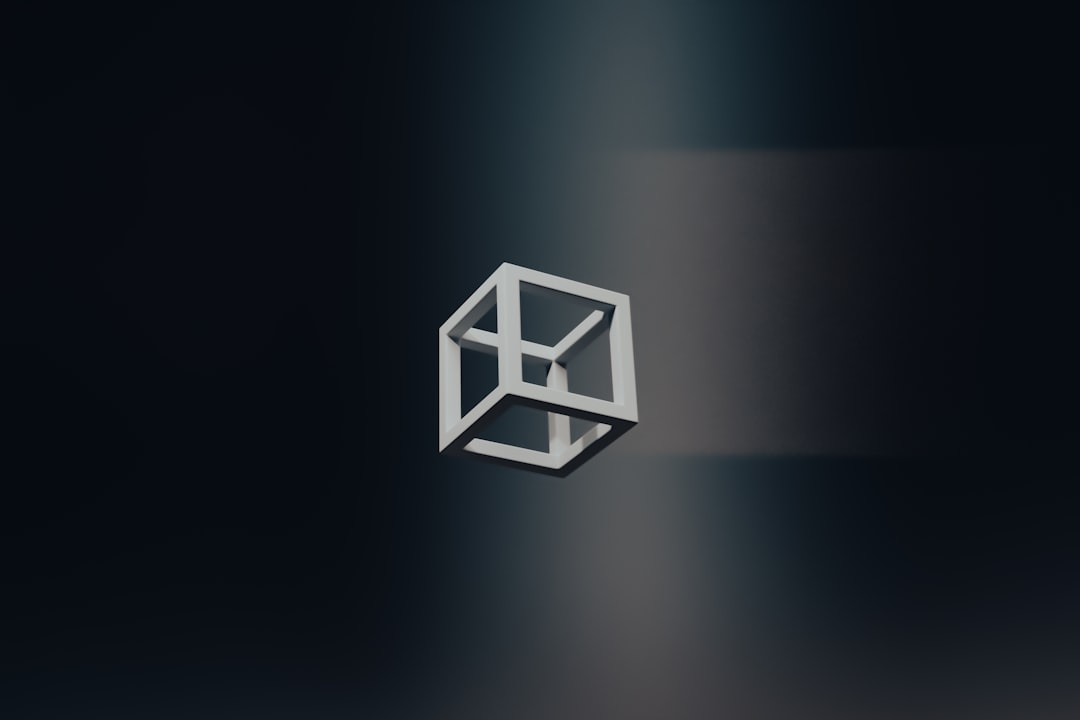Como Usar a Binance App para Negociar em Movimento
O mercado de criptomoedas nunca para. Preços mudam em segundos, oportunidades surgem a qualquer hora e, para quem quer estar à frente, operar apenas no desktop já não é mais suficiente. A Binance oferece uma das aplicações móveis mais completas do setor, permitindo que traders façam análises, enviem ordens e gerenciem risco diretamente do bolso. Neste guia de mais de 1500 palavras, vamos explorar passo a passo como usar a Binance App para negociar em movimento, abordando desde a instalação até estratégias avançadas, segurança, custos e integração com ferramentas externas.
1. Por que escolher a Binance App?
A Binance é a maior exchange de cripto em volume de negociações e, consequentemente, tem investido pesado em sua experiência mobile. Entre os diferenciais mais relevantes estão:
- Velocidade de execução: latência mínima, essencial para operações de alta frequência.
- Variedade de mercados: spot, futures, margin, opções e staking, tudo em um único aplicativo.
- Ferramentas de análise: gráficos avançados (TradingView), indicadores técnicos, alertas de preço e notícias em tempo real.
- Segurança de nível institucional: autenticação de dois fatores (2FA), proteção contra phishing, e a possibilidade de usar a Binance Vault para armazenar ativos offline.
Essas funcionalidades são essenciais para quem deseja negociar enquanto está em trânsito – seja no metrô, no café ou durante viagens de negócios.
2. Instalando e configurando a Binance App
O processo de instalação é simples:
- Acesse a Google Play Store ou App Store e procure por “Binance – Exchange de Criptomoedas”.
- Baixe e abra o aplicativo. Caso já possua conta, faça login com e‑mail ou número de telefone.
- Ative a autenticação de dois fatores (2FA) via Google Authenticator ou SMS – isso reduz drasticamente o risco de comprometimento.
- Configure um PIN ou biometria para desbloquear o app rapidamente, sem precisar digitar a senha toda vez.
- Adicione as moedas de interesse à sua lista de favoritos para acesso rápido.
Após esses passos, a conta está pronta para operar.
3. Navegando pela interface móvel
A Binance App possui quatro áreas principais:
- Home: visão geral da conta, saldo, valor total em fiat e acesso rápido a “Trade”.
- Markets: lista de pares, filtros por volume, preço, e opção de visualizar gráficos em tempo real.
- Trade: onde você coloca ordens – market, limit, stop‑limit, e OCO (One‑Cancels‑the‑Other).
- Profile: configurações de segurança, histórico de ordens, documentos KYC e suporte.
Para quem quer negociar em movimento, a seção Markets é a porta de entrada. Você pode selecionar rapidamente um par, por exemplo BTC/USDT, e ser redirecionado ao gráfico interativo.
4. Análise técnica no celular
Embora o tamanho da tela seja menor que o desktop, a Binance App incorpora o CoinMarketCap e o TradingView, permitindo:
- Adicionar indicadores como RSI, MACD, Bollinger Bands com um único toque.
- Desenhar linhas de tendência, suportes e resistências usando o dedo.
- Salvar layouts personalizados para reutilizar em diferentes pares.
Essas ferramentas são cruciais para identificar pontos de entrada e saída quando o mercado está volátil. Consulte também nosso artigo sobre Volatilidade das criptomoedas para entender como adaptar sua estratégia em períodos de alta oscilação.

5. Como colocar ordens rapidamente
Ao selecionar um par, você verá a tela de Trade. Existem quatro tipos principais de ordem:
5.1 Ordem de Mercado (Market)
Executa instantaneamente ao preço atual. Ideal para quem quer entrar ou sair rapidamente, mas esteja ciente do slippage em mercados menos líquidos.
5.2 Ordem Limitada (Limit)
Define um preço específico. A ordem só será executada se o mercado atingir esse nível, permitindo melhor controle de preço.
5.3 Stop‑Limit
Combina um gatilho (stop) e um preço limite. Útil para proteger lucros ou limitar perdas.
5.4 OCO (One‑Cancels‑the‑Other)
Permite colocar simultaneamente uma ordem de venda de lucro e outra de stop‑loss. Quando uma delas é executada, a outra é automaticamente cancelada.
Para traders que operam em movimento, recomendamos usar OCO para garantir que a posição seja fechada automaticamente caso o preço se mova contra a expectativa.
6. Gerenciamento de risco e segurança
Negociar pelo celular pode expor a riscos específicos:
- Conexão de internet instável: use sempre redes Wi‑Fi confiáveis ou plano de dados com boa cobertura.
- Roubo de dispositivo: habilite o bloqueio por senha, biometria e, se possível, criptografe o smartphone.
- Phishing: nunca clique em links suspeitos que pedem credenciais da Binance. Verifique sempre o URL.
Além disso, mantenha um stop‑loss em todas as posições e nunca arrisque mais de 2 % do capital em uma única trade.
7. Integração com ferramentas externas
Para quem deseja aprofundar a análise, a Binance App permite conectar APIs a plataformas como TradingView, CoinGecko ou até mesmo bots de negociação. Embora a configuração completa exija algum conhecimento técnico, o benefício é a automação de estratégias que podem ser monitoradas em tempo real, mesmo quando o usuário está fora.
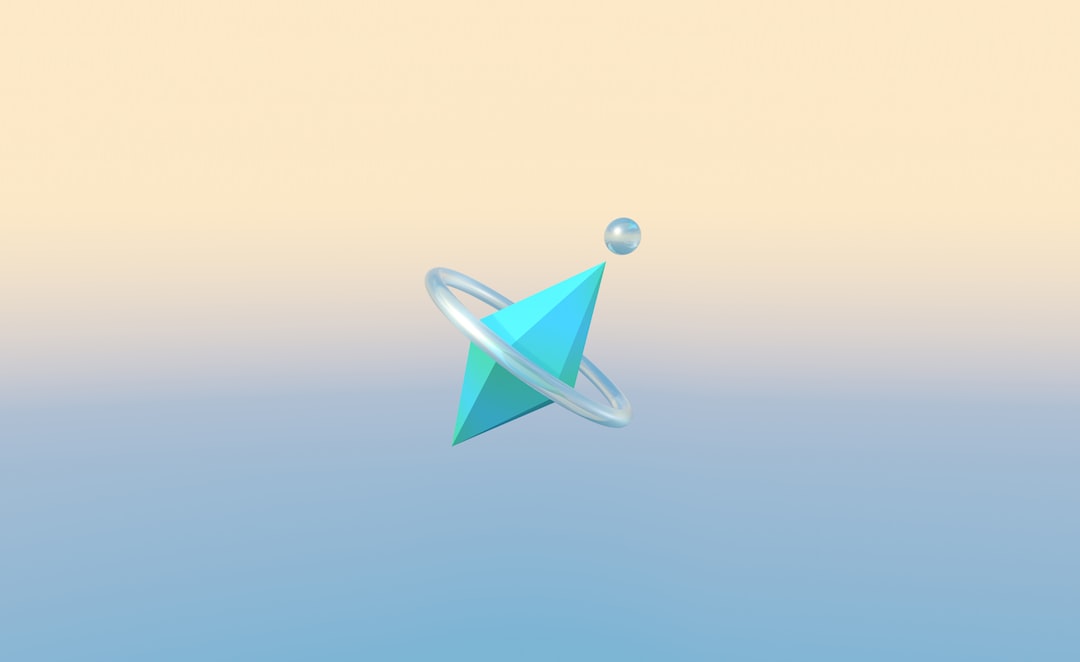
Um exemplo prático: use a API pública da Binance para criar alertas de preço personalizados em TradingView. Quando o preço atingir o nível definido, você recebe uma notificação push no celular, pronta para acionar sua ordem OCO.
8. Custos e taxas na Binance App
Entender a estrutura de tarifas é essencial para não corroer os lucros:
- Taxa de maker/taker: varia de 0,02 % a 0,10 % dependendo do volume mensal e do uso de BNB para pagamento.
- Taxa de saque: fixa por moeda (ex.: 0,0005 BTC). Consulte sempre a página de taxas da Binance antes de retirar fundos.
- Conversão de fiat: se usar a funcionalidade “Buy Crypto” com cartão de crédito, a taxa pode chegar a 3,5 %.
Para reduzir custos, habilite o pagamento de taxas com BNB e concentre seu volume de trades em poucos pares.
9. Estratégias avançadas para negociação móvel
Algumas táticas que funcionam bem em ambientes de alta mobilidade:
- Scalping em pares de alta liquidez: use gráficos de 1‑ ou 5‑minutos, ordens limit curtas e stop‑loss apertado.
- Breakout com alertas push: configure alertas de preço e, ao disparar, entre imediatamente com ordem de mercado.
- Arbitragem entre spot e futures: aproveite a diferença de preço (basis) para comprar no spot e vender no contrato futuro, fechando a posição antes do vencimento.
- Hedging com opções: proteja posições longas usando opções de venda (put) disponíveis na Binance.
Lembre‑se de que estratégias mais complexas exigem disciplina e monitoramento constante – o que a Binance App facilita com notificações em tempo real.
10. Perguntas frequentes (FAQ) rápidas
Confira abaixo respostas resumidas que também estarão disponíveis no FAQ Schema ao final do artigo.
Conclusão
Negociar em movimento nunca foi tão acessível. A Binance App combina velocidade, segurança e ferramentas avançadas em um único pacote, permitindo que investidores de Portugal – e de qualquer lugar – aproveitem oportunidades a qualquer hora e em qualquer lugar. Siga as boas práticas de segurança, mantenha um gerenciamento de risco rigoroso e explore as funcionalidades de OCO, alertas e integração de APIs para maximizar seus resultados.
Para se aprofundar ainda mais, leia também Notícias Binance Portugal, onde trazemos atualizações diárias da exchange, e Preço do Ethereum hoje para acompanhar o mercado em tempo real.